LibreOffice is al lang de beste gratis oplossingvoor productiviteitstools op Linux. De zelfstandige LibreOffice-client is echter beperkt en snijdt het gewoon niet als het gaat om online, Google-productiviteit en Google Drive-achtige samenwerking.
Dat is waar Collabora binnenkomt. Het is een aangepaste versie van Libre Office Online, met tientallen functies die vergelijkbaar zijn met veel eigen internet office-tools. Het beste van alles is dat de software rechtstreeks kan worden geïntegreerd in vele zelfgehoste cloudoplossingen. Zo kunt u Libre Office integreren met NextCloud.

Het opzetten van de Collabora-software is een beetje vervelend, maar uiteindelijk de moeite waard, vooral voor diegenen die hun eigen kantooroplossing onder Linux willen hosten.
Opmerking: voor het gebruik van Collabora-software is een Docker Nextcloud-server met een geldig SSL-certificaat vereist. Een Snap Nextcloud-server werkt helaas niet.
Stel Nextcloud in op Ubuntu Server
Collabora gebruiken op Nextcloud begint met een Nextcloud-server in Docker-stijl. Installeer Docker en haal de nieuwste Nextcloud-container uit Docker Hub om de installatie te starten.
Onthoud deze opstelling voor Collaborawerkt het beste met de Ubuntu-server, dus de tutorial zal zich er primair op concentreren. Als u echter geen Ubuntu-server gebruikt, volgt u deze op omdat de instructies op de meeste systemen erg op elkaar lijken.
sudo docker pull undeadhunter/nextcloud-letsencrypt
Het naar beneden trekken van de Nextcloud Docker-container lijkt erg op de Snap-installatie. Er is geen installatie of configuratie nodig. In plaats daarvan verlaat u Root en gaat u naar een gewone gebruiker.
Opmerking: voor toegang tot Collabora buiten het LAN moet u SSL instellen met Nextcloud en Docker. Raadpleeg de officiële documentatie voor meer informatie over het instellen hiervan.
sudo docker run -it --name nextcloud --hostname nextcloud-letsencrypt -e CERTBOT_DOMAIN="nextcloud-letsencrypt" -e CERTBOT_EMAIL="email" -p 80:80 -p 443:443 undeadhunter/nextcloud-letsencrypt
Als de opdracht succesvol is, zou Nextcloud actief moeten zijn. Toegang krijgen via een webbrowser:
http://ip.address:8080
Volg de stappen om een Nextcloud-installatie in de Docker-container in te stellen. Wanneer u klaar bent, opent u een nieuw tabblad en genereert u een nieuw SSL-certificaat met LetsEncrypt.
sudo docker exec -it nextcloud-crypt /certbot.sh
Collabora instellen
De Nextcloud Docker-server is actief. Vervolgens is het tijd om de Collabora-server in te stellen, zodat deze kan communiceren met Nextcloud en de Collabora Office-plug-in.
Net als Nextcloud moet de Collabora-software ook binnen een Docker-afbeelding worden uitgevoerd. Download de nieuwste versie van de Collabora-serversoftware met de koppelaar trekken commando:
sudo docker pull collabora/code
Collabora moet naast Nextcloud lopen om te werken. De ... gebruiken Docker uitvoeren commando, start de server. Bewerk het commando en wijzig "nextcloud \ server \ adres", zodat het aan uw behoeften voldoet.
Opmerking: verwijder de backslash-symbolen niet!
sudo docker run -t -d -p 127.0.0.1:9980:9980 -e "domain=nextcloud\server\address" --restart always --cap-add MKNOD collabora/code
Omgekeerde proxy van Apache
De Collabora-software heeft een reverse-proxy nodig vooreffectief werken. Voor het uitvoeren van de reverse-proxy is Apache2 vereist, dus zorg ervoor dat deze al op de server staat. Op Ubuntu kan de Apache2-server eenvoudig worden geïnstalleerd met:
sudo apt install lamp-server^
Gebruik wanneer Apache2 is ingesteld a2enmod om de proxy-modules in te schakelen. Deze modules zijn belangrijk en de reverse proxy kan niet worden uitgevoerd zonder.
sudo a2enmod proxy sudo a2enmod proxy_wstunnel sudo a2enmod proxy_http sudo a2enmod ssl
Nu de modules werken, is het tijd om een nieuw Virtual Host-bestand te maken. Gebruik in de terminal aanraken om een nieuw configuratiebestand te maken.
sudo touch /etc/apache2/sites-available/your-collabora-site.com.conf
Collabora vereist een SSL-certificaat om deproxy, evenals de software. De snelste manier om deze taak te volbrengen, is met behulp van de tool LetsEncrypt. Voer in de terminal de volgende opdracht uit om LetsEncrypt voor Apache2 te krijgen.
sudo apt install letsencrypt python-letsencrypt-apache
sudo letsencrypt --apache --agree-tos --email email-address -d collabora-server-ip-or-domain.com
Open het nieuwe virtuele hostbestand met Nano.
sudo nano /etc/apache2/sites-available/your-collabora-site.conf
Plak de volgende code in Nano:
<IfModule mod_ssl.c>
<VirtualHost *:443>
ServerName office.your-domain.com
SSLCertificateFile /etc/letsencrypt/live/collabora-server-ip-or-domain.com/fullchain.pem
SSLCertificateKeyFile /etc/letsencrypt/live/collabora-server-ip-or-domain.com/privkey.pem
Include /etc/letsencrypt/options-ssl-apache.conf
# Encoded slashes need to be allowed
AllowEncodedSlashes NoDecode
# Container uses a unique non-signed certificate
SSLProxyEngine On
SSLProxyVerify None
SSLProxyCheckPeerCN Off
SSLProxyCheckPeerName Off
# keep the host
ProxyPreserveHost On
# static html, js, images, etc. served from loolwsd
# loleaflet is the client part of LibreOffice Online
ProxyPass /loleaflet https://127.0.0.1:9980/loleaflet retry=0
ProxyPassReverse /loleaflet https://127.0.0.1:9980/loleaflet
# WOPI discovery URL
ProxyPass /hosting/discovery https://127.0.0.1:9980/hosting/discovery retry=0
ProxyPassReverse /hosting/discovery https://127.0.0.1:9980/hosting/discovery
# Main websocket
ProxyPassMatch "/lool/(.*)/ws$" wss://127.0.0.1:9980/lool/$1/ws nocanon
# Admin Console websocket
ProxyPass /lool/adminws wss://127.0.0.1:9980/lool/adminws
# Download as, Fullscreen presentation and Image upload operations
ProxyPass /lool https://127.0.0.1:9980/lool
ProxyPassReverse /lool https://127.0.0.1:9980/lool
</VirtualHost>
</IfModule>
druk op Ctrl + O om het document op te slaan, herstart dan Apache 2 met:
sudo sytemctl restart apache2
Integreer LibreOffice met Nextcloud
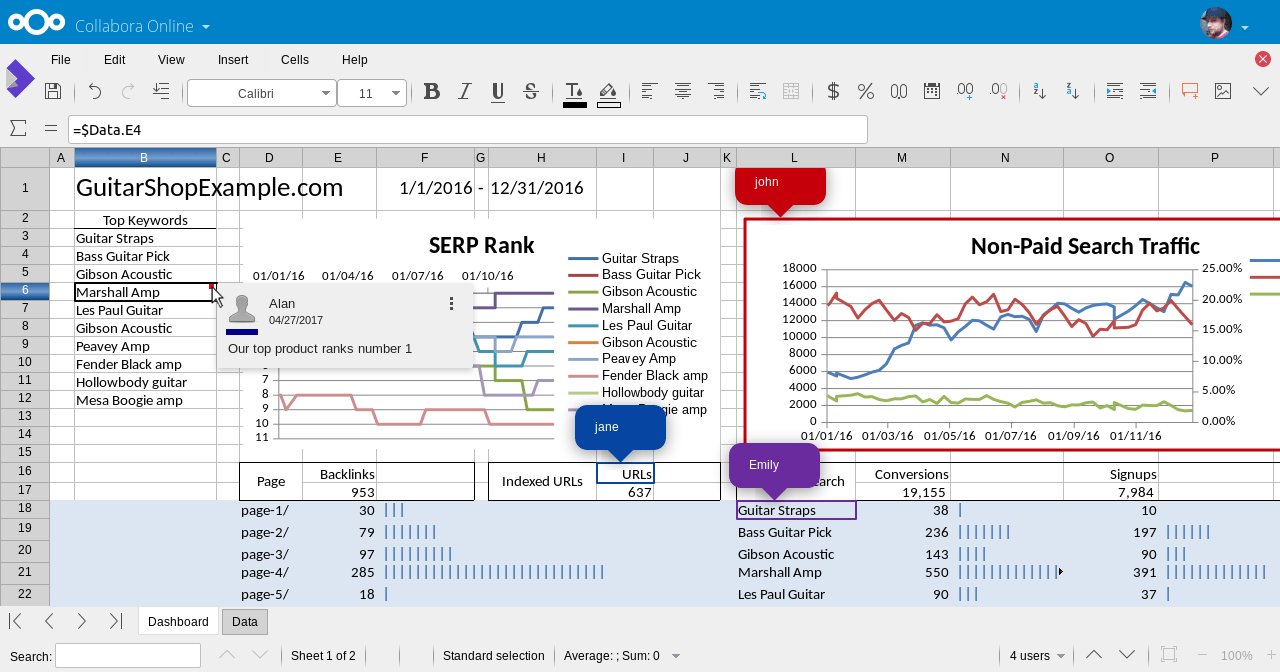
Alle vereiste instellingen voor het uitvoeren van Collabora zijner is voor gezorgd. U hoeft alleen nog LibreOffice te integreren met Nextcloud. Om de integratie in te schakelen, opent u de Nextcloud-webinterface, selecteert u het tandwielpictogram en klikt u op de knop "Apps".
Kijk door het gedeelte met apps voor "Collabora" en klik op de knop om het te installeren. Ga vervolgens terug naar de Nextcloud-beheerinterface en klik op "Beheerder" en vervolgens op "Collabora Online".
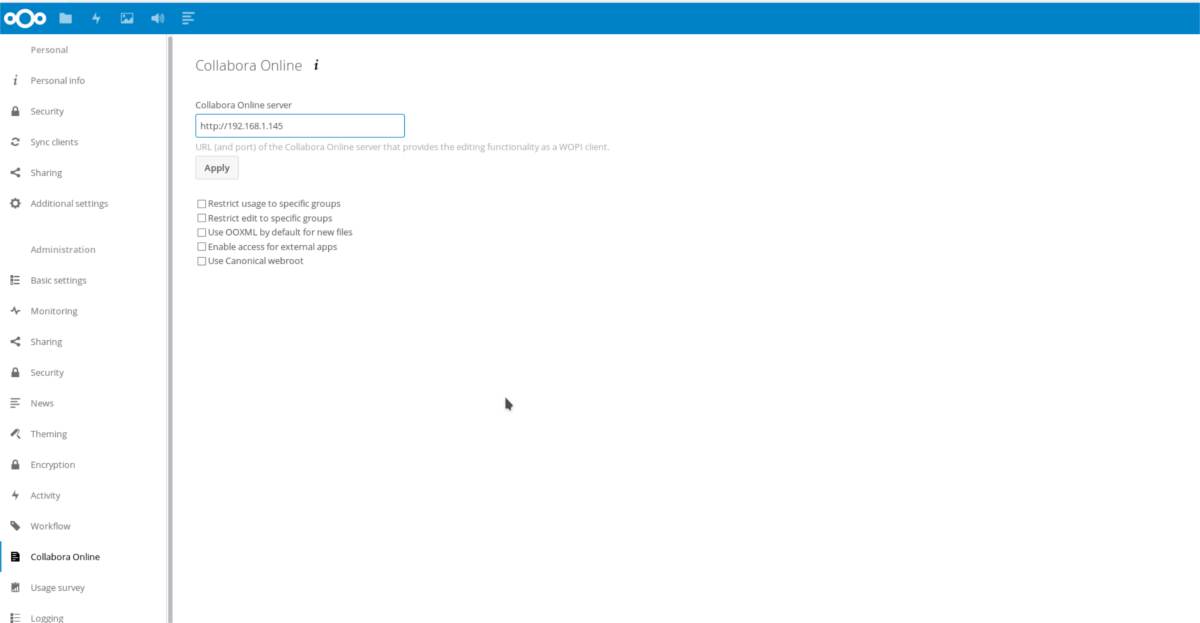
Vul in het gedeelte "Collabora Online" van de beheerdersinterface het IP-adres in bij de Collabora Online-server en klik op de knop "Toepassen" om de instellingen op te slaan.
Vanaf hier is het voor iedereen mogelijk om de Access Nextcloud Collabora vanaf elke pc te openen en gebruiken via de Nextcloud-webinterface.













Comments